php小编鱼仔为您介绍win10隐藏ctrl+alt+del一些安全选项的方法。在win10系统中,ctrl+alt+del组合键是一个常用的系统管理功能,但有时候会暴露一些安全选项,如任务管理器等。想要隐藏这些选项,可以通过简单的设置实现,保护系统安全。接下来,我们将详细介绍如何进行操作,让您的系统更加安全可靠。
1、先打开组策略编辑器
按下Win+R组合键,启动【运行】对话框。在【打开】文本框中输入GPEDIT.MSC,点击【确定】按钮,启动本地组策略编辑器(图1)。
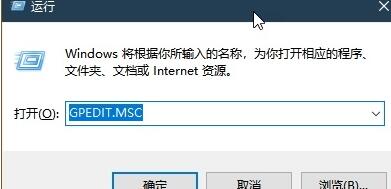
2、在本地组策略编辑器窗口左侧的导航栏内,依次展开【用户配置→管理模板→系统】,这时可以看到的第一个项目便是【Ctrl+Alt+Del选项】。点击该项之后,在右侧窗格中可以见到四个选项,分别为:删除【更改密码】、删除【锁定计算机】、删除【任务管理器】、删除【注销】等(图2)。若有多用户登录,还会出现删除【切换用户】选项。
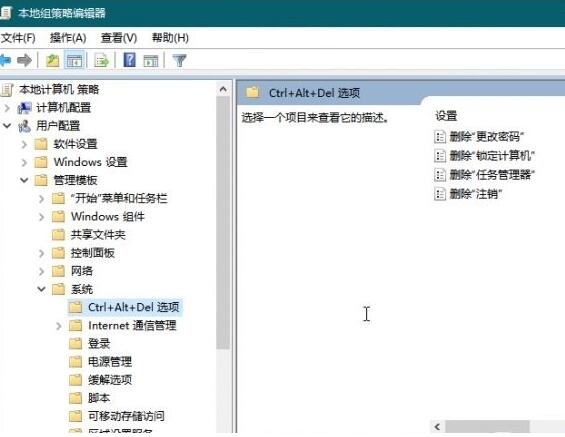
3、要删除以上选项中的一项或多项,双击这些项目,如这里双击【删除锁定计算机】选项,在开启的配置窗口中选择【已启用】选项,点击【应用】和【确定】按钮,这样选定的项目将不再出现在Ctrl+Alt+Del组合键所启动的选择窗口中(图3)。
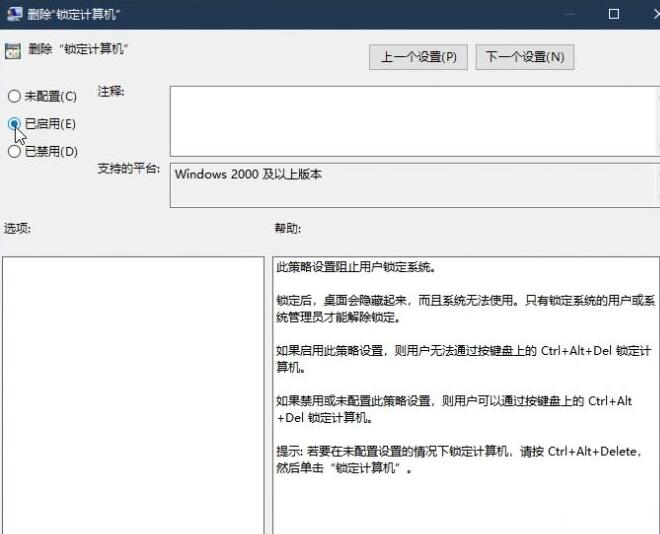
若要禁止在安全登录窗口中显示【任务管理器】,则只需双击【删除任务管理器】一项,然后将其设为【已启用】即可(图4)。其他项目设定方法也如此。
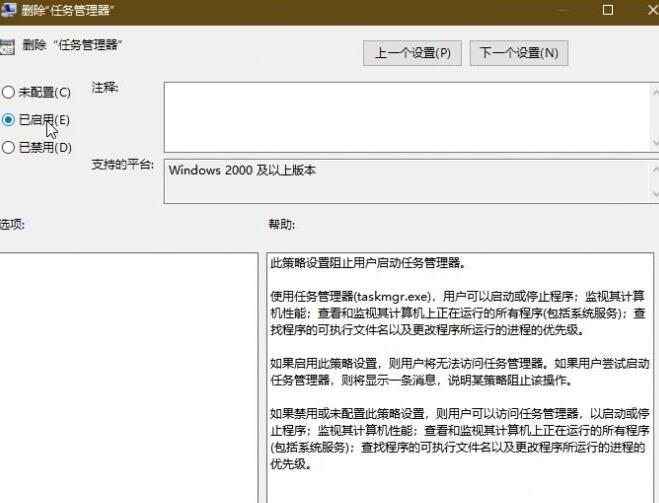
设置方法二:注册表(适合Win10家庭版用户)
1、先打开注册表按下Win+R组合键后,在【运行】框中输入REGEDIT并回车,启动注册表编辑器。
2、在注册表编辑器中,依次定位到【HKEY_CURRENT_USERSoftwareMicrosoftWindowsCurrentVersionPoliciesSystem】(图5)。
3、在System分支的右侧窗格中,双击【默认】名称,在弹出的【编辑字符串】对话框中,将【数值数据】设定为1,然后确定(图6)。
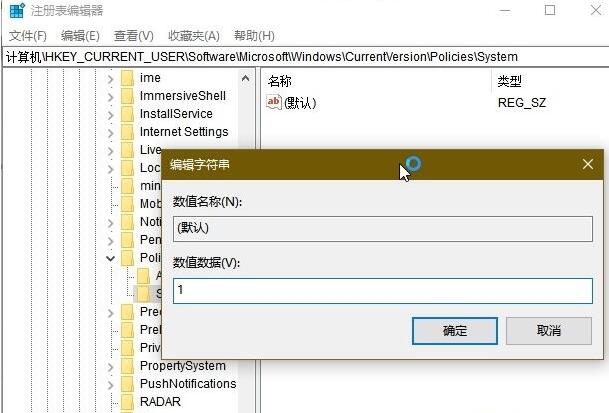
4、为实现上述选项的禁用,接下来在右侧窗格中进行操作。
若要禁止锁定屏幕,在右键新建一个名为DisableLockWorkstation的DWORD (32 位)值,双击该项,将其数值数据设定为1,点击【确定】按钮(图7)。
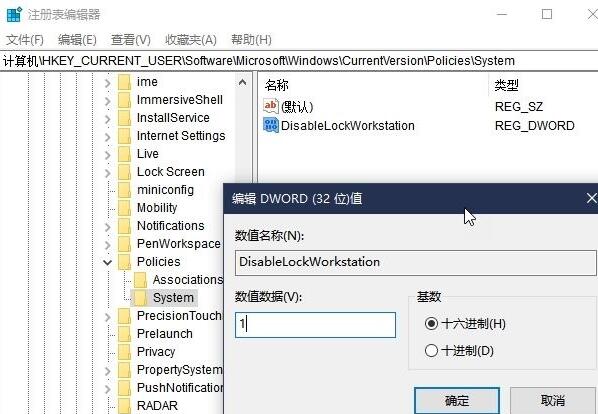
5、同样,若要禁止更改密码,新建一个名为DisableChangePassword的DWORD (32 位)值,接着将其数值数据更改为1(图8)。
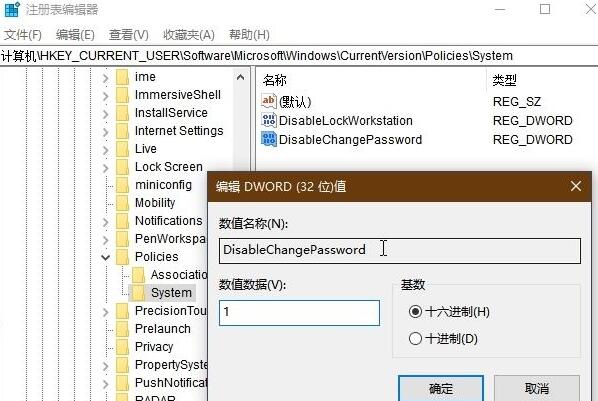
6、类似地,若要禁止【切换用户】,只需建立一个名为HideFastUserSwitching的DWORD (32 位)值,并将其数值数据设定为1;若要禁止【注销】,只需建立一个名为NoLogoff的DWORD (32 位)值,并将其数值数据设定为1;若要禁止安全登录菜单中的【任务管理器】选项,只需建立一个名为DisableTaskMgr的DWORD (32 位)值,并将其数值数据设定为1。
通过上面的方法,可以删除Ctrl+Alt+Del界面那些你不需要的选项,这样就可以避免一些选项被人利用。
以上就是WIN10隐藏Ctrl+Alt+Del一些安全选项的方法的详细内容,更多请关注php中文网其它相关文章!
 dtud.cn
dtud.cn 













